הפעל מצגות מענן ובקרה מהן באמצעות אנדרואיד / iOS [Chrome]
זמן מה לאחור, סקרנו מצב הספה של YouTube - תוסף Chrome שעובד עם אפליקציית סמארטפון (זמין עבור iOS ו- Android) ומאפשר לך לשלוט בסרטוני YouTube ו- Vimeo המופעלים בדפדפן שלך. מרחוק מצגת עבור Google Drive היא אפליקציית Chrome של אותו מפתח המאפשרת לך לשלוט באופן דומה במצגות בדפדפן שלך באמצעות אותה אפליקציית סמארטפון. אתה יכול להציג מצגות לא רק מ- Google Drive, אלא גם מ- Slideshare, Dropbox ו- Scribd, שלמים עם תמיכה בהערות רמקולים. האפליקציה תומכת גם במצגות בפורמט PDF וטוענת כי היא תומכת בקבצים מקומיים של עד 500MB, אם כי תכונה זו לא עבדה עבורנו עם קובץ PPT של 160KB. מצגת מרחוק מסתמכת על הענן כדי להציג את המצגת ותבחין בהבדל באיכות בהתאם לשירות בו אתה משתמש.
כדי להתחיל, התקן את אפליקציית Presentation Remote והורד את אפליקציית de Mobo בטלפון שלך. פתח את מצגת מרחוק ובכרטיסיית התכונות הדבק את כתובת האתר של המצגת שאתה רוצה לשחק. על המצגת להיות ציבורית אם היא מתארחת ב- Dropbox, Scribd או ב- Google Drive. זה יכול להיות מעט אילוץ עבור המגיש שמעדיף שלא לפרסם קובץ, אם אלא שאחרים יודעים זאת כתובת אתר, הפיכת קבצים ב- Dropbox או ב- Google Drive באופן זמני במהלך המצגת לא אמורה להיות בעיה מרכזית ברובם מצבים.
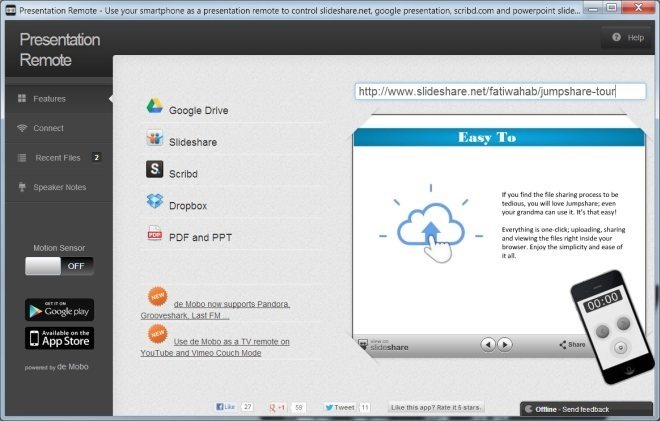
כשאתה מזין את כתובת האתר, המצגת נטענת בחלון של מצגת מרחוק. בשלב הבא עבור לכרטיסייה 'התחבר', הפעל את אפליקציית דה-מובו בטלפון שלך וסרוק את קוד ה- QR שסופק שם כדי לחבר את הטלפון שלך לדפדפן. לאחר החיבור שלך, אתה יכול להתחיל לשלוט במצגת מהטלפון שלך. ניתן לנווט לשקופיות הבאות והקודמות על ידי החלקה או באמצעות כפתורי המסך, או החלפת מצב מסך מלא באמצעות הכפתור הייעודי למטרה. אם אתה משתמש בתווי רמקולים, אתה יכול להקיש על הטיימר כדי להפעיל אותם ולשמור על עקבותיהם.


הערת אזהרה קטנה עם אפליקציית Chrome זו היא איכות המצגת שתקבלו. כפי שהזכרנו קודם, זה תלוי בשירות בו אתם משתמשים. ל- Dropbox, למשל, אין מציג מקוון לקבצי PPT או PPTX וכל מצגת שתטען מ- Dropbox לא תוצג בצורה טובה כלל. אף על פי שאלו שנוצרו ב- Google Drive עובדים היטב, הדרך בה הם מעצבים ב- Google Drive עצמה. עם זאת, מצאנו שמצגות שנוצרו בשולחן העבודה שלך לא הועברו טוב ב- Google Drive, ובהמשך ב- Presentation Remote. לכן, אם אתה מתכנן להשתמש ב- Google Drive, עדיף ליצור את המצגת בה. התוצאות הטובות ביותר היו עבור מצגות שהועלו ל- Slideshare שם היה אובדן איכות זניח בהשוואה לשאר האפשרויות.
התקן מרחוק מצגת עבור כונן Google מחנות האינטרנט של Chrome
הורד את De Mobo עבור iOS
הורד את De Mobo לאנדרואיד
לְחַפֵּשׂ
הודעות האחרונות
עצור אוטומטית מהאתרים לטעון ללא הגבלת זמן בפיירפוקס עם KillSpinners
הרבה פעמים קורה שדף האינטרנט אליו אתה מנסה להגיע ממשיך לטעון למשך ז...
Supertab מביא להחלפה חזותית על הכרטיסייה הווירטואלית Alt + של הכרטיסייה ל- Windows
אם אתה כמוני שמתמודד כל הזמן עם הצורך לעבור במהירות בין קבצי שולחן ...
כיצד להשבית את Firefox בקלות זכור קופץ סיסמאות
כמו דפדפנים מובילים אחרים, ל- Firefox מנהל סיסמאות שמציע לזכור את ה...



